Het Windows 10-besturingssysteem kan worden beschouwd als een van de meest populaire ter wereld. Om het te beschermen tegen piraten, heeft Microsoft activering gecreëerd via een sleutel die is uitgegeven tijdens de aankoop van het besturingssysteem. Hoe activeer ik Windows 10 Pro via de opdrachtregel?
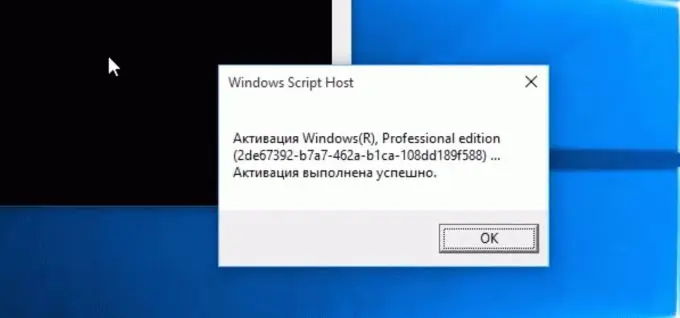
De opdrachtregel gebruiken
Een van de gebruikelijke officiële opties is om uw telefoon te gebruiken om uw versie van het besturingssysteem te activeren. Deze methode is gebaseerd op het activeren van Win10 via de opdrachtregel (dit veronderstelt natuurlijk dat de gebruiker een activeringssleutel heeft). U moet de volgende stappen uitvoeren:
- Voer de opdrachtregel uit met beheerdersrechten.
- Voer de opdracht slmgr.vbs / upk in, waarmee alle gegevens over de Windows 10-sleutel op de computer worden gereset.
- Voer het vbs / ipk-commando in.
- Voer de opdracht slui 4 in en wacht tot het registratievenster verschijnt.
- Geef in een van de bovenste kolommen uw woonland aan. Het is in dit geval uiterst belangrijk en verplicht om precies uw land van verblijf aan te geven, anders kunnen er problemen zijn met de werking van het systeem.
- Daarna verschijnt een ander venster met 2 nummers - een betaald en een gratis. Er zal geen verschil zijn tussen deze twee nummers, dus u kunt uw persoonlijke geld besparen en het gratis nummer bellen. U hoeft het venster met cijfers niet te sluiten.
- Nadat u aan de andere kant van de telefoon heeft gebeld, neemt het antwoordapparaat de hoorn op. Je moet de instructies volgen die hij aangeeft. En hij zal hem vragen om de code die onder het telefoonnummer staat duidelijk uit te spreken.
- In het geval dat het antwoordapparaat de spraak ontleedde en ik de code terugstuurde, zal het zeggen dat de gegevens met succes zijn ontvangen. In dit stadium moet u klikken op "voer de code in".
- Het antwoordapparaat via de spraaksynthesizer begint de nummers te noemen die in de velden moeten worden ingevoerd.
- Als het correct is ingevoerd, verschijnt er een bericht over gereedheid.
Dat is alles - het enige dat overblijft is om alle uitgevoerde acties op te slaan en naar de computerinstellingen te gaan (categorie "updates en beveiliging"). Het is daar dat u ervoor kunt zorgen dat het systeem met succes is geactiveerd. Maar als deze methode om de een of andere reden niet werkt, kunt u andere methoden proberen.
Sleutelactivering
Deze methode is meer standaard, omdat je nergens hoeft te bellen. Het enige dat de gebruiker in dit geval nodig heeft, is de besturingssysteemsleutel die is verkregen op het moment van aankoop. Belangrijk: de sleutel uit de Home-versie werkt niet voor de Pro-versie van het besturingssysteem.
Met deze activeringsmethode hoeft u alleen maar op de PCM op de snelkoppeling van de computer te klikken, naar de eigenschappen ervan te gaan, het tabblad met Windows-activering te selecteren en op de productsleutel te klikken. Bij het invoeren van de licentiesleutel van het besturingssysteem moet u het register in de gaten houden. Als de sleutel met succes is ingevoerd, ontvangt de gebruiker een overeenkomstig bericht na voltooiing van de registratie.






